- 时间:2023-05-26 16:56:57
- 浏览:
Win10系统hosts恢复默认设置 Win10 hosts恢复默认设置,有些用户想将hosts文件恢复默认设置,但是不知道怎么操作,这篇文章是本站给大家带来的Win10系统hosts恢复默认设置教程。
1、首先,按键盘上的【 Win + S 】组合键,或点击任务栏上的【搜索】图标,打开的Windows 搜索,搜索框输入【cmd】,然后点击【以管理员身份运行】命令提示符应用;
软件工具推荐 (点击下载最新万能修复工具) 提取码:8686
2、用户账户控制窗口,你要允许此应用对你的设备进行更改吗?点击【是】;
3、管理员:命令提示符窗口,输入并按回车,执行以下命令:
for /f %P in ('dir %windir%\WinSxS\hosts /b /s') do copy %P %windir%\System32\drivers\etc & echo %P & Notepad %P
4、如果hosts文件丢失,将会创建,否则将覆盖,输入【a】,然后按下回车键;
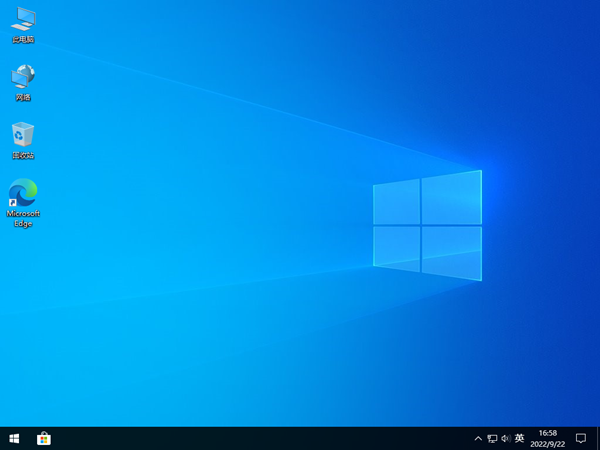
5、完成后,会自动打开hosts文件,将其关闭即可;
扩展知识:Win10 hosts没有权限保存解决方法
另存为hosts文件的时候,提示“你没有权限在此位置中保存文件。请与管理员联系以获得相应权限”
hosts文件所在位置:C:\Windows\System32\drivers\etc
1、【右键】点击hosts文件,在打开的菜单项中,选择【属性】;
2、hosts 属性窗口,切换到【安全】选项卡,然后点击组或用户名下的【编辑】;
3、hosts 的权限窗口,选择【Users】后,Users 的权限下,勾选【允许】完全控制;
4、Windows 安全中心窗口,你将要更改系统文件夹的权限设置,这样会降低计算机的安全性,并导致用户访问文件时出现问题。要继续吗?点击【是】;
5、后面就一直点击【确定】即可;
如果还是提示hosts没有权限保存,继续往下看:
1、首先,按键盘上的【Win】键,或点击左下角的【Windows 开始徽标】,将鼠标悬浮到【用户位置】;
2、将会出现你当前使用的用户名;
3、hosts 属性窗口,切换到【安全】选项卡,然后点击【高级】;
4、hosts的高级安全设置窗口,点击【添加】;
5、hosts 的权限项目窗口,点击【选择主体】;
6、选择用户或组窗口,输入刚才的【用户名】,并点击【检查名称】;
7、hosts 的权限项目窗口,基本权限勾选【完全控制】,然后点击【确定】;
8、Windows 安全中心窗口,你将要更改系统文件夹的权限设置,这样会降低计算机的安全性,并导致用户访问文件时出现问题。要继续吗?点击【是】;
9、最后,【右键】点击hosts文件,在打开的菜单项中,选择【属性】;
10、hosts 属性窗口,取消勾选【只读】属性,再点击【应用 - 确定】;
11、这次,我们重新打开hosts文件;
12、使用记事本打开并进行修改,最后按【Ctrl + S】即可保存成功;


